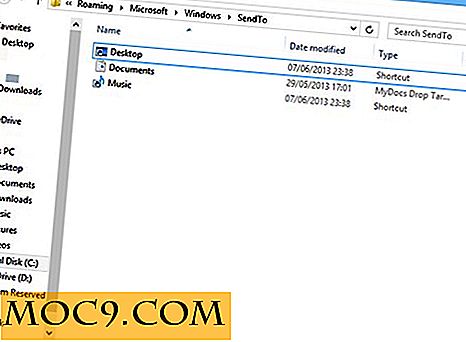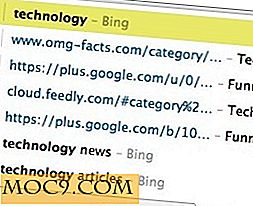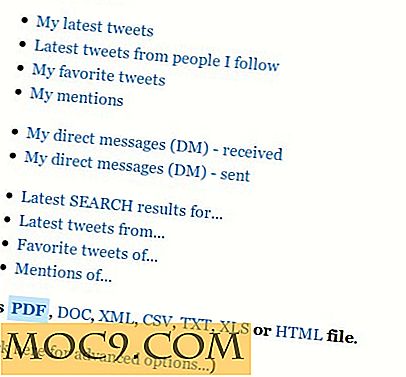मैकोज़ सिएरा में RAID कैसे सेट करें
यह आलेख RAID श्रृंखला का हिस्सा है:
- एमटीई बताता है: RAID क्या है?
- विंडोज़ में RAID कैसे सेट करें
- लिनक्स में RAID कैसे सेट करें
- मैकोज़ सिएरा में RAID कैसे सेट करें
हालांकि एल कैपिटन में सुविधा हटा दी गई थी, मूल सॉफ्टवेयर RAID मैकोज सिएरा में वापस आ गया है। आप इसे डिस्क उपयोगिता के माध्यम से एक्सेस कर सकते हैं, और ग्राफ़िकल इंटरफ़ेस RAID 1 या RAID 0 को कॉन्फ़िगर करना आसान बनाता है।
कौन सा RAID?
जैसा कि आप शायद जानते हैं, RAID स्वतंत्र डिस्क के रिडंडंट ऐरे के लिए खड़ा है। यह एक प्रोटोकॉल है जो उपयोगकर्ताओं को एक ही लॉजिकल डेटा स्टोरेज स्ट्रक्चर में एकाधिक भौतिक डिस्क को गठबंधन करने की अनुमति देता है। जबकि कई अलग-अलग योजनाएं मौजूद हैं, मैकोज़ RAID 1 और RAID 0 के लिए देशी सॉफ़्टवेयर समर्थन प्रदान करता है।

RAID 1, जिसे आमतौर पर "मिररिंग" कहा जाता है, में एक ही डेटा के साथ दो या दो से अधिक हार्ड ड्राइव शामिल होते हैं। यह बैकअप नहीं है - किसी भी उपयोगकर्ता त्रुटियों या भ्रष्टाचार तुरंत दोनों ड्राइवों के लिए प्रचार करेंगे। हालांकि, RAID 1 भौतिक ड्राइव विफलता के खिलाफ सुरक्षा प्रदान करता है।

RAID 0, जिसे आमतौर पर "स्ट्रिपिंग" कहा जाता है, डुप्लिकेशंस के बिना दोनों डिस्क में डेटा साझा करता है। इससे प्रदर्शन में महत्वपूर्ण वृद्धि हो सकती है, क्योंकि दोनों डिस्क डेटा प्रदान करने के लिए मिलकर काम कर सकती हैं। RAID 0 में कोई डुप्लिकेशन नहीं है, और यदि कोई RAID RAID 0 सरणी में विफल हो जाती है, तो पूरी चीज हो जाती है। यह उन अनुप्रयोगों के लिए बहुत ही बढ़िया है जिनके लिए उच्च डिस्क प्रदर्शन की आवश्यकता होती है लेकिन वैज्ञानिक कंप्यूटिंग या एवी प्रसंस्करण जैसे निम्न स्तर की डेटा अखंडता को सहन कर सकती है।
मैकोज़ जेबीओडी भी प्रदान करता है, जो कि "बस डिस्क का एक गुच्छा" है। यह वैसा ही है जैसा यह लगता है। ओएस एक ड्राइव नाम और आइकन के तहत दो या दो से अधिक ड्राइव को जोड़ती है, जो कई भौतिक डिस्कों में से एक "लॉजिकल" डिस्क बनाती है। आपको RAID 0 या 1 की कोई विशेषताओं या लाभ नहीं मिलेगा। जेबीओडी बहुत अधिक भौतिक डिस्क वाली निर्देशिका की तरह है और कुछ भी नहीं।
डिस्क उपयोगिता में RAID सेट अप करना
1. ओपन डिस्क उपयोगिता। आप इसे "/ एप्लीकेशन / यूटिलिटीज" या स्पॉटलाइट में "डिस्क यूटिलिटी" टाइप करके पा सकते हैं।

2. फ़ाइल मेनू पर क्लिक करें और "RAID सहायक ..." लेबल वाले मेनू विकल्प का चयन करें

3. अगले संवाद बॉक्स में उस RAID सरणी का प्रकार चुनें जिसे आप बनाना चाहते हैं। जब आप तैयार हों तो अगला क्लिक करें।

4. उन ड्राइव के बगल में स्थित टिक बॉक्स पर क्लिक करें जिन्हें आप अपने नए RAID सरणी में शामिल करना चाहते हैं। आखिरी चरण में आपके द्वारा चुने गए सरणी के बावजूद, यह वही स्क्रीन होगी।

5. अपने RAID सरणी को एक चालाक नाम दें। बाकी सब कुछ डिफ़ॉल्ट सेटिंग्स पर रह सकते हैं। जब आप पूरा कर लें तो अगला क्लिक करें।

6. पुष्टि करें कि आपने सही डिस्क का चयन किया है, और सरणी को अंतिम रूप देने के लिए "बनाएं" पर क्लिक करें। ध्यान दें कि यह स्वचालित रूप से डिस्क को प्रारूपित करेगा और ड्राइव पर किसी भी डेटा को नष्ट कर देगा।

7. अपनी सरणी को स्पिन करने के लिए प्रतीक्षा करें। आपके सरणी के आकार और आपकी इंटरफ़ेस की गति के आधार पर इसमें कुछ मिनट लग सकते हैं।

8. एप्लाइड! हो गया।

9। यदि आप मुख्य डिस्क उपयोगिता विंडो पर वापस आते हैं, तो आप साइडबार में अपनी ब्रांड नई RAID सरणी देखेंगे। सरणी के बारे में अधिक जानकारी देखने के लिए इस पर क्लिक करें।

यदि आपने RAID 0 चुना है, तो आपके द्वारा चुने गए डिस्क स्वचालित रूप से एक साथ धारीदार हो जाएंगे। यदि आपने RAID 1 का चयन किया है, तो वे डिस्क एक-दूसरे के दर्पण बन जाएंगी। और यदि आपने जेबीओडी चुना है, तो वे सभी डिस्क अब ऑपरेटिंग सिस्टम के भीतर एक ही नाम और आइकन के नीचे दिखाई देगी, लेकिन कोई अन्य बदलाव नहीं होगा।
एक RAID ऐरे हटाना
यदि आपको RAID सरणी को हटाने की आवश्यकता है, तो यह भी संभव है। यह न भूलें कि यदि आप RAID 0 सरणी को विभाजित कर रहे हैं, तो आपका सभी डेटा नष्ट हो जाएगा। और सामान्य "अभी भी वसूली योग्य" तरीके से नष्ट नहीं हुआ - "अपरिवर्तनीय रूप से चला गया" तरीके से नष्ट हो गया।
1. ओपन डिस्क उपयोगिता।
2. साइडबार में अपनी RAID सरणी का चयन करें।
3. "RAID हटाएं ..." लेबल वाले बटन पर क्लिक करें।

4. अगले संवाद बॉक्स में अपनी पसंद की पुष्टि करें। पूरी तरह से सुनिश्चित करें कि आप डिस्क पर सभी जानकारी पूरी तरह मिटा देना चाहते हैं।

5. प्रतीक्षा करें जबकि सरणी स्वयं मिटा देती है।

6. जब आप पूरा कर लेंगे, तो सरणी साइडबार से चली जाएगी।
7. इससे पहले कि आप उनका पुन: उपयोग कर सकें, आपको सरणी के घटक ड्राइव को मैन्युअल रूप से दोबारा सुधारना होगा। पूर्व सरणी डिस्क में से एक का चयन करें और टूलबार में मिटाएं बटन पर क्लिक करें। यदि यह बटन गहरा हुआ है, तो सुनिश्चित करें कि आपने साइडबार में वॉल्यूम चुना है जो डिस्क के बजाए "RAID सदस्य" से शुरू होता है।

7. अगले संवाद बॉक्स में डिस्क प्रारूप का चयन करें। आमतौर पर, यह स्वचालित रूप से भर जाएगा, लेकिन यहां आपको एक सकारात्मक चयन करने की आवश्यकता होगी। मैक ओएस विस्तारित (जर्नल) आदर्श है। मिटाने पर क्लिक करें।

निष्कर्ष
RAID o या RAID 1 को मैकोज़ सिएरा के डिस्क उपयोगिता ऐप के माध्यम से आसानी से कॉन्फ़िगर किया जा सकता है। यदि आप प्रदर्शन चाहते हैं और कम डेटा अखंडता को सहन कर सकते हैं, तो RAID 0 के लिए जाएं। यदि आप डिस्क विफलता के विरुद्ध सुरक्षा करना चाहते हैं, तो RAID 1 देखें। और यदि आप एक आइकन के नीचे डिस्क का एक गुच्छा जोड़ना चाहते हैं, तो जेबीओडी आपके लिए है ।